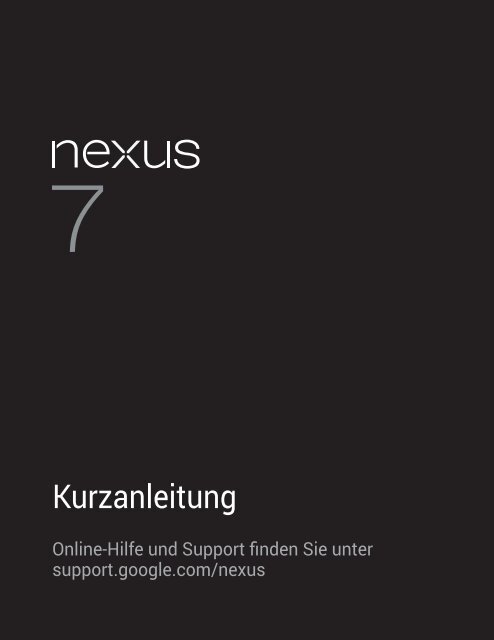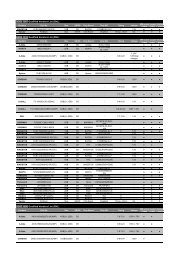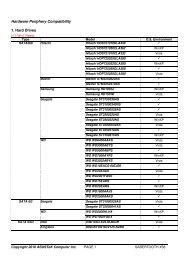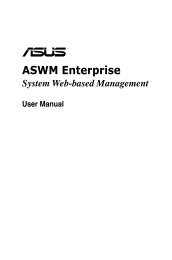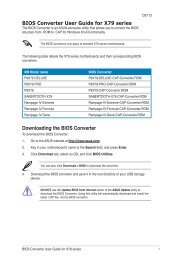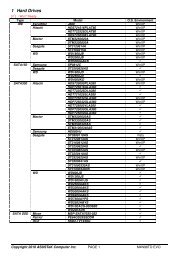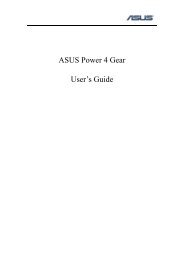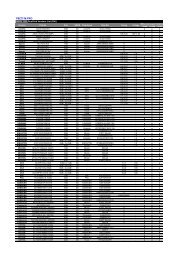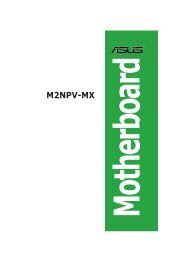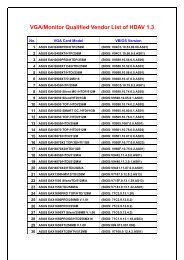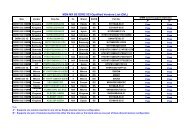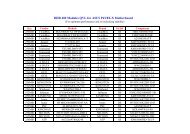Kurzanleitung - Asus
Kurzanleitung - Asus
Kurzanleitung - Asus
Erfolgreiche ePaper selbst erstellen
Machen Sie aus Ihren PDF Publikationen ein blätterbares Flipbook mit unserer einzigartigen Google optimierten e-Paper Software.
<strong>Kurzanleitung</strong><br />
Online-Hilfe und Support finden Sie unter<br />
support.google.com/nexus
Copyright<br />
Copyright © 2012 ASUSTek COMPUTER INC.<br />
Alle Rechte vorbehalten.<br />
Kein Teil dieser Anleitung, einschließlich der darin<br />
beschriebenen Produkte und Software, darf in irgendeiner<br />
Form ohne die ausdrückliche schriftliche Genehmigung von<br />
ASUSTek COMPUTER INC. ("ASUS") reproduziert, übermittelt,<br />
transkribiert, in einem Abrufsystem gespeichert oder in eine<br />
andere Sprache übersetzt werden. Ausgenommen hiervon<br />
sind vom Käufer zu Sicherungszwecken aufbewahrte<br />
Dokumentationen. Diese Bestimmung gilt nicht für Software,<br />
die unter der General Public License ("GPL") oder anderen<br />
kostenlosen Open-Source-Lizenzen lizenziert sind. Kopien der<br />
jeweiligen Lizenzbestimmungen sowie, wo erforderlich, ein<br />
Angebot zur Bereitstellung des jeweiligen Quellcodes sind im<br />
Produkt enthalten.<br />
Google, Android, Google Mail, Google Maps, Nexus 7, Google<br />
Play, YouTube, Google+ und andere Marken sind Eigentum<br />
von Google Inc. ASUS und das ASUS-Logo sind Marken von<br />
ASUSTek Computer Inc. Alle anderen Marken sind Eigentum der<br />
entsprechenden Inhaber.<br />
Der Inhalt dieser Anleitung kann in einzelnen Details vom<br />
Produkt oder der zugehörigen Software abweichen. Alle<br />
Informationen in diesem Dokument können sich ohne vorherige<br />
Ankündigung ändern.<br />
Das Nexus 7-Tablet ist von ASUS unter dem Namen<br />
ASUS Pad ME370TG zertifiziert.<br />
support.google.com/nexus
Lieferumfang<br />
Micro-USB-Kabel<br />
Nexus 7<br />
USB-Netzadapter<br />
Warranty<br />
<strong>Kurzanleitung</strong><br />
Gewährleistung<br />
• Ein Werkzeug für den SIM-Kartenauswurf ist<br />
ebenfalls im Lieferumfang enthalten.<br />
• Sollte ein Teil beschädigt sein oder fehlen,<br />
wenden Sie sich bitte an den Händler, bei dem<br />
Sie das Gerät gekauft haben.<br />
• Der mitgelieferte Netzadapter ist je nach Land<br />
bzw. Region unterschiedlich.<br />
Nexus 7 3
Ihr Nexus 7<br />
Kamera auf<br />
Vorderseite<br />
Touchscreen<br />
Micro-USB-Anschluss<br />
Mikrofon<br />
SIM-Kartenhalter<br />
3,5-mm-Headset-<br />
Anschluss<br />
4-Pin-Anschluss<br />
4<br />
Nexus 7
NFC-Bereich<br />
Mikrofon<br />
Ein-/Ausund<br />
Sperrtaste<br />
Lautstärketaste<br />
Lautsprecher<br />
3,5-mm-Headset-<br />
Anschluss<br />
Mikrofon<br />
SIM-<br />
Kartenhalter<br />
4-Pin-<br />
Anschluss<br />
Micro-USB-Anschluss<br />
Mikrofon<br />
Ein-/Ausund<br />
Sperrtaste<br />
Lautstärkeregler<br />
Nexus 7 5
Akku laden<br />
Möglicherweise ist der Akku beim ersten Auspacken<br />
Ihres Nexus 7 nicht vollständig geladen. Laden Sie den<br />
Akku sobald wie möglich vollständig auf.<br />
Verbinden Sie wie unten abgebildet das Micro-USB-<br />
Kabel mit dem Nexus 7 und dem Netzadapter. Stecken<br />
Sie dann den Netzadapter in eine Steckdose.<br />
a<br />
Werfen Sie den Akku NICHT in den normalen<br />
Hausmüll. Das Symbol mit der durchgestrichenen<br />
Mülltonne weist darauf hin, dass der Akku nicht<br />
in den Hausmüll gehört.<br />
6<br />
Nexus 7
• Der Netzadapter ist je nach Land bzw. Region<br />
unterschiedlich.<br />
• Verwenden Sie ausschließlich den USB-<br />
Netzadapter, der mit Ihrem Nexus 7 geliefert<br />
wurde. Durch die Verwendung eines anderen<br />
Netzadapters könnte Ihr Tablet beschädigt<br />
werden.<br />
• Um Beschädigungen Ihres Geräts zu vermeiden,<br />
entfernen Sie die Schutzfolie vom Netzadapter<br />
und vom USB-Kabel, bevor Sie den Akku laden.<br />
• Die Eingangsspannung zwischen Steckdose<br />
und diesem Adapter beträgt 100 V – 240 V AC.<br />
Die Ausgangsspannung des Adapters beträgt<br />
5 V DC, 2 A.<br />
• Ihr Nexus 7 kann nur dann über den USB-<br />
Anschluss eines Computers aufgeladen werden,<br />
wenn sich das Gerät im Energiesparmodus<br />
(ausgeschaltetes Display) befindet oder<br />
komplett ausgeschaltet ist. Der Ladevorgang<br />
über den USB-Anschluss dauert länger als über<br />
den USB-Netzadapter.<br />
• Wenn Sie Ihren Tablet-PC das im Netzstrombetrieb<br />
verwenden, muss sich die Steckdose in der Nähe<br />
befinden und leicht erreichbar sein.<br />
Werfen Sie das Nexus 7 NICHT in den normalen<br />
Hausmüll. Einzelne Teile des Produkts können<br />
wiederverwendet und recycelt werden. Das<br />
Symbol mit der durchgestrichenen Mülltonne<br />
weist darauf hin, dass das Produkt (elektrisches/<br />
elektronisches Gerät und quecksilberhaltige<br />
Knopfzellen-Batterie) nicht in den Hausmüll<br />
gehört. Erkundigen Sie sich nach den in Ihrer<br />
Region geltenden Entsorgungsvorschriften.<br />
Nexus 7 7
SIM-Karte einlegen<br />
Damit Sie Ihr Tablet mit 3G-Datennetzen verwenden<br />
können, müssen Sie zunächst eine von Ihrem<br />
Mobilfunkanbieter bereitgestellte Micro-SIM-Karte<br />
einlegen. Wenn keine Karte eingelegt ist, erscheint auf<br />
dem Sperrbildschirm des Tablets die Meldung "Keine<br />
SIM-Karte".<br />
Drehen Sie das Tablet mit der Bildschirmseite nach<br />
unten. Der SIM-Kartenhalter befindet sich dann auf der<br />
rechten Seite. Links an der Fachöffnung befindet sich<br />
die Auswurftaste in Form eines kleinen runden Lochs.<br />
8<br />
Nexus 7
So legen Sie eine neue SIM-Karte ein:<br />
1. Schalten Sie Ihr Tablet aus und legen Sie es mit<br />
der Bildschirmseite nach unten auf eine glatte<br />
Oberfläche.<br />
2. Der SIM-Kartenhalter befindet sich an der rechten<br />
Seite des Tablets. Die Karte wird über die kleine<br />
Öffnung an dem Kartenfach ausgeworfen.<br />
3. Führen Sie das mit dem Tablet gelieferte SIM-<br />
Auswurfwerkzeug (oder eine Büroklammer) mit<br />
sanftem Druck in die Öffnung ein, bis der Halter<br />
herausspringt.<br />
4. Nehmen Sie den Halter heraus und legen Sie<br />
die Micro-SIM-Karte ein. Die Kontakte müssen<br />
dabei nach oben zeigen und die abgeschrägte<br />
Ecke muss sich links befinden. Nur in dieser<br />
Position lässt sich die Karte bequem in den Halter<br />
hineinschieben.<br />
5. Legen Sie den Halter wieder vorsichtig in den<br />
Steckplatz ein und schieben Sie ihn vorsichtig in<br />
das Tablet zurück.<br />
Nexus 7 9
Ein- und Ausschalten<br />
So schalten Sie Ihr Nexus 7 ein:<br />
• Halten Sie die Ein-/Aus-Taste oben am rechten<br />
Seitenrand 4 Sekunden lang gedrückt.<br />
Wenn das Nexus 7 eingeschaltet ist, können Sie über<br />
die Ein-/Aus-Taste den Energiesparmodus aktivieren<br />
bzw. das Gerät wieder in den Betriebsmodus versetzen.<br />
So schalten Sie Ihr Nexus 7 aus:<br />
• Halten Sie die Ein-/Aus-Taste gedrückt, bis<br />
eine Bestätigungsmeldung erscheint. Durch<br />
Berühren von OK wird das Gerät vollständig<br />
ausgeschaltet.<br />
So starten Sie Ihr Nexus 7 neu, wenn es nicht mehr<br />
reagiert:<br />
• Halten Sie die Ein-/Aus-Taste mindestens<br />
10 Sekunden lang gedrückt.<br />
SICHERE TEMPERATUR: Das Nexus 7 darf nur bei<br />
einer Umgebungstemperatur zwischen 0 °C und<br />
35 °C betrieben werden.<br />
10<br />
Nexus 7
Nexus 7 einrichten<br />
Beim ersten Einschalten Ihres Tablets wird ein<br />
Begrüßungsbildschirm angezeigt. Berühren Sie das<br />
Menü, um eine andere Sprache auszuwählen. Tippen<br />
Sie dann auf Starten und folgen Sie der Anleitung auf<br />
dem Bildschirm.<br />
Sie werden in mehreren Bildschirmen durch den<br />
Einrichtungsvorgang geleitet. Wenn Sie bereits ein<br />
Gmail-Konto haben, geben Sie Ihre Gmail-Adresse und<br />
das entsprechende Passwort ein. Wenn Sie kein Gmailoder<br />
anderes Google-Konto haben, erstellen Sie am<br />
besten gleich eines.<br />
Mit einem Google-Konto können Sie von jedem<br />
Computer oder Mobilgerät aus auf Ihre persönlichen<br />
Daten zugreifen:<br />
• Zugriff von überall aus: Greifen Sie auf Ihre<br />
Google Play-Bibliotheken zu und hören Sie<br />
Musik, sehen Sie sich Filme an oder lesen Sie<br />
Bücher – egal, wo Sie gerade sind und welchen<br />
Computer oder welches Mobilgerät Sie gerade<br />
nutzen. Alles, was Sie brauchen, ist eine WLANoder<br />
3G-Datennetzverbindung. Das Gleiche gilt<br />
für Ihre E-Mails, SMS oder sozialen Streams.<br />
• Inhalte bei Google Play kaufen: Wenn Sie Ihr<br />
Google-Konto mit Google Wallet verknüpfen,<br />
können Sie ganz einfach Musik, Bücher, Apps,<br />
Filme und vieles mehr bei Google Play und<br />
anderen Online-Shops kaufen.<br />
Nexus 7 11
• Ihre Kontakte immer griffbereit: Sobald Sie<br />
sich mit einem Google-Konto in Ihrem Tablet<br />
anmelden, werden alle Kontakte automatisch<br />
gesichert, die Sie diesem Konto in der App<br />
"Kontakte" zuweisen. Sie können von jedem<br />
Computer oder Mobilgerät aus über Ihr Google-<br />
Konto auf Ihre Kontakte zugreifen.<br />
• Ihre Daten immer geschützt und verfügbar:<br />
Google arbeitet rund um die Uhr, um Ihre<br />
persönlichen Daten vor unberechtigtem Zugriff<br />
zu schützen und sie immer und überall für Sie<br />
verfügbar zu machen.<br />
• Alle Daten synchronisieren und sichern: Egal,<br />
ob Sie eine E-Mail schreiben, einen Kontakt<br />
hinzufügen, einen Termin in Ihrem Kalender<br />
hinzufügen oder ein Foto aufnehmen – Ihre<br />
Arbeit wird kontinuierlich von Google gesichert<br />
und mit allen Computern synchronisiert,<br />
auf denen Sie das gleiche Google-Konto<br />
verwenden.<br />
• Andere Google-Dienste nutzen: Mit Ihrem<br />
Google-Konto können Sie auch sämtliche<br />
Vorteile der anderen Apps und Dienste von<br />
Google nutzen, wie etwa Gmail, Google Maps<br />
Navigation, Google Play, YouTube, Google+ und<br />
viele mehr.<br />
12<br />
Nexus 7
Wenn Sie einzelne Schritte im Einrichtungsassistenten<br />
übersprungen haben, können Sie auch zu einem<br />
späteren Zeitpunkt neue Konten (z. B. ein Gmail-Konto)<br />
einrichten und viele weitere Einstellungen anpassen.<br />
Tippen Sie auf dem Startbildschirm auf das Symbol "Alle<br />
Apps" und dann auf das Symbol "Einstellungen".<br />
Sicherheitsvorkehrungen im<br />
Flugzeug<br />
Erkundigen Sie sich beim Personal der Fluggesellschaft,<br />
ob Sie Ihr Nexus 7 an Bord verwenden können. Die<br />
Nutzung elektronischer Geräte ist bei den meisten<br />
Fluggesellschaften nur eingeschränkt möglich. Bei<br />
den meisten Fluggesellschaften ist die Nutzung<br />
elektronischer Geräte nur während des Fluges erlaubt,<br />
nicht aber während des Starts und der Landung.<br />
An Flughäfen werden hauptsächlich die folgenden<br />
drei Arten von Sicherheitsgeräten eingesetzt:<br />
Röntgengeräte (für auf Fließbänder gelegte<br />
Gegenstände), Metalldetektoren (für Personen,<br />
die durch die Sicherheitskontrolle gehen) und<br />
Magnetstäbe (handgeführte Geräte für Personen<br />
oder einzelne Gegenstände). Sie können Ihr<br />
Nexus 7 auf die Röntgenbänder an Flughäfen<br />
legen. Achten Sie aber darauf, dass es nicht die<br />
Kontrolle mit Metalldetektoren und Magnetstäben<br />
durchläuft.<br />
Nexus 7 13
Anhang<br />
FCC-Anforderungen zur Hochfrequenz-<br />
Belastung<br />
Nexus7 ME370TG<br />
GSM 850: 0,916 W/kg<br />
GSM 1900: 1,3 W/kg<br />
WCDMA-Band II: 1,39 W/kg<br />
WCDMA-Band IV: 1,12 W/kg<br />
WCDMA-Band V: 1,12 W/kg<br />
Der höchste SAR-Wert des Gerätes beträgt am Körper laut<br />
Meldung bei der FCC 1,39 W/kg.<br />
14<br />
Nexus 7
ME370TG CE SAR (maximal Band I bei SAR 10 g, 0,788 W/kg)<br />
Modus / Band<br />
120829C03_ASUS_ME370TG_CE<br />
Testposition<br />
SAR-10 g<br />
(W/kg)<br />
GSM900 Körper (1,5 cm Abstand) 0.505<br />
GSM1800 Körper (1,5 cm Abstand) 0.373<br />
WCDMA-Band I Körper (1,5 cm Abstand) 0.788<br />
WCDMA-Band VIII Körper (1,5 cm Abstand) 0.424<br />
WLAN 2,4 GHz Körper (1,5 cm Abstand) 0.048<br />
Bluetooth<br />
Körper (1,5 cm Abstand)<br />
Keine<br />
Angaben<br />
Erklärung zu Funkstörungen der Federal<br />
Communications Commission<br />
Dieses Gerät erfüllt Teil 15 der FCC-Regularien. Der Betrieb<br />
unterliegt den folgenden beiden Voraussetzungen:<br />
(1) Dieses Gerät darf keine Störungen verursachen,<br />
und (2) dieses Gerät muss jegliche empfangenen<br />
Störungen hinnehmen, einschließlich Störungen, die zu<br />
unbeabsichtigtem Betrieb führen können.<br />
Nexus 7 15
Dieses Gerät wurde getestet und als mit den Grenzwerten<br />
für Digitalgeräte der Klasse B gemäß Teil 15 der FCC-<br />
Regularien übereinstimmend befunden. Diese Grenzwerte<br />
wurden geschaffen, um angemessenen Schutz<br />
gegen Störungen beim Betrieb in Wohngebieten zu<br />
gewährleisten. Dieses Gerät erzeugt, verwendet und kann<br />
Hochfrequenzenergie abstrahlen und kann - falls nicht<br />
in Übereinstimmung mit den Bedienungsanweisungen<br />
installiert und verwendet - Störungen der<br />
Funkkommunikation verursachen. Allerdings ist nicht<br />
gewährleistet, dass es in bestimmten Installationen nicht<br />
zu Störungen kommt. Falls diese Ausrüstung Störungen<br />
des Radio- oder Fernsehempfangs verursachen sollte,<br />
was leicht durch Aus- und Einschalten der Ausrüstung<br />
herausgefunden werden kann, wird dem Anwender<br />
empfohlen, die Störung durch eine oder mehrere der<br />
folgenden Maßnahmen zu beseitigen:<br />
* Neuausrichtung oder Neuplatzierung der<br />
Empfangsantenne(n).<br />
* Vergrößern des Abstands zwischen Gerät und Empfänger.<br />
* Anschluss des Gerätes an einen vom Stromkreis des<br />
Empfängers getrennten Stromkreis.<br />
* Hinzuziehen des Händlers oder eines erfahrenen Radio-/<br />
Fernsehtechnikers.<br />
16<br />
Nexus 7
FCC-Warnhinweis:<br />
Jegliche Änderungen oder Modifikationen, die nicht<br />
ausdrücklich von der für die Übereinstimmung<br />
verantwortlichen Stelle zugelassen sind, können die<br />
Berechtigung des Anwenders zum Betrieb des Gerätes<br />
erlöschen lassen.<br />
Dieser Sender darf nicht gemeinsam mit jeglichen anderen<br />
Antennen oder Sendern an derselben Stelle installiert oder<br />
betrieben werden.<br />
Hinweis: Die Auswahl des Ländercodes ist nur bei Nicht-<br />
US-Modellen vorgesehen und bei sämtlichen US-Modellen<br />
nicht verfügbar. Gemäß der FCC-Richtlinie müssen alle in<br />
den Vereinigten Staaten verkauften WLAN-Produkte fest auf<br />
US-Betriebskanälen eingestellt sein.<br />
Informationen zur Hochfrequenz-<br />
Belastung (SAR)<br />
Dieses Gerät erfüllt die staatlichen Anforderungen<br />
zur Aussetzung von Funkwellen. Dieses Gerät ist so<br />
entwickelt und hergestellt, dass es die von der Federal<br />
Communications Commission der US-Regierung<br />
festgelegten Emissionsgrenzwerte zur Aussetzung von<br />
Hochfrequenz- (HF) Energie nicht überschreitet.<br />
Nexus 7 17
Der Belastungsgrenze für Drahtlosgeräte verwendet eine<br />
Messeinheit, die als spezifische Absorptionsrate, kurz SAR, bekannt<br />
ist. Der von der FCC festgelegte SAR-Grenzwert beträgt 1,6 W/<br />
kg. *SAR-Tests werden mit Hilfe der von der FCC akzeptierten<br />
Standardbetriebspositionen durchgeführt, bei denen das<br />
Gerät bei seiner höchsten zertifizierten Leistungsstufe in allen<br />
getesteten Frequenzbändern sendet. Obwohl die SAR bei der<br />
höchsten zertifizierten Leistungsstufe bestimmt wird, kann der<br />
tatsächliche SAR-Wert des Gerätes beim Betrieb deutlich unterhalb<br />
des maximalen Wertes liegen. Dies liegt daran, dass das Gerät<br />
so konzipiert ist, dass es bei mehreren Leistungsstufen arbeitet,<br />
sodass nur die zum Erreichen des Netzwerkes erforderliche<br />
Leistung verwendet wird. Generell gilt: Je näher Sie sich an einer<br />
Antennenstation befinden, desto geringer die Leistungsausgabe.<br />
Wie bei der FCC gemeldet, beträgt der höchste SAR-Wert für das<br />
Gerätemodell beim Tragen am Körper wie in dieser Anleitung<br />
beschrieben 1,39 W/kg (Messungen beim Tragen am Körper können<br />
je nach Gerätemodell variieren und sind von verfügbarem Zubehör<br />
und FCC-Anforderungen abhängig).<br />
Während je nach Gerät und Position Unterschiede zwischen den<br />
SAR-Stufen vorliegen können, erfüllen alle Optionen die staatlichen<br />
Anforderungen.<br />
Die FCC hat für dieses Gerätemodell mit allen gemeldeten und<br />
in Übereinstimmung mit den FCC-Richtlinien zur HF-Belastung<br />
evaluierten SAR-Stufen eine Gerätezulassung ausgestellt. SAR-<br />
Angaben zu diesem Gerätemodell sind bei der FCC hinterlegt<br />
und können im Bereich Display Grant unter www.fcc.gov/oet/<br />
ea/fccid eingesehen werden; suchen Sie dazu nach der FCC-ID:<br />
MSQME370TG.<br />
18<br />
Nexus 7
Haftungsbeschränkung<br />
Es können Umstände auftreten, unter denen Sie aufgrund eines<br />
Defekts an einem ASUS-Teil oder anderer Haftung berechtigt<br />
sind, Schäden durch ASUS beseitigen oder kompensieren zu<br />
lassen. In jedem Fall haftet ASUS unabhängig von der Grundlage,<br />
auf der Sie Schadenersatzansprüche gegenüber ASUS geltend<br />
machen können, bei körperlichen Schäden (einschließlich<br />
Tod) und Schäden an tatsächlichem Eigentum und greifbarem<br />
persönlichem Eigentum bzw. jeglichen anderen tatsächlichen<br />
oder direkten Schäden, die durch eine Auslassung oder einen<br />
Fehler bei der Durchführung rechtlicher Pflichten unter diese<br />
Garantieerklärung entstanden sind, maximal in Höhe des<br />
gelisteten Vertragspreises jedes einzelnen Produktes.<br />
ASUS haftet und entschädigt Sie nur für Verlust, Schäden oder<br />
Forderungen basierend Vertrag, Delikt oder Verletzung gemäß<br />
dieser Garantieerklärung.<br />
Diese Einschränkung gilt auch für Lieferanten von ASUS und<br />
deren Wiederverkäufer. Dies beschreibt die maximale kollektive<br />
Haftbarkeit von ASUS, seinen Lieferanten und Wiederverkäufern.<br />
UNTER KEINEN UMSTÄNDEN HAFTET ASUS FÜR FOLGENDES:<br />
(1) FORDERUNGEN, DIE DRITTE IHNEN GEGENÜBER AUFGRUND<br />
VON SCHÄDEN STELLEN; (2) VERLUST ODER BESCHÄDIGUNG IHRER<br />
AUFZEICHNUNGEN ODER DATEN; ODER (3) SPEZIELLE, BEILÄUFIGE<br />
ODER INDIREKTE SCHÄDEN ODER JEGLICHE WIRTSCHAFTLICHE<br />
FOLGESCHÄDEN (INKLUSIVE VERLUSTEN VON EINNAHMEN ODER<br />
ERSPARNISSEN), SELBST WENN ASUS, SEINE LIEFERANTEN ODER IHR<br />
WIEDERVERKÄUFER VON DER MÖGLICHKEIT SOLCHER SCHÄDEN<br />
IN KENNTNIS GESETZT WAR.<br />
Nexus 7 19
Dieses Gerät ist ein 2,4-GHz-Breitbandübertragungssystem<br />
(Transceiver), das zum Einsatz in allen EU-Mitgliedstaaten<br />
und EFTA-Ländern, mit Ausnahme von Frankreich und<br />
Italien (hier ist der Einsatz beschränkt), vorgesehen ist.<br />
In Italien muss der Endbenutzer eine Lizenz bei<br />
nationalen Frequenzverwaltungsbehörden beantragen,<br />
damit ihm der Einsatz des Gerätes zur Einrichtung von<br />
Outdoor-Funkverbindungen und/oder zur Bereitstellung<br />
öffentlichen Zugangs zu Telekommunikations- und/oder<br />
Netzwerkservices gestattet wird.<br />
Dieses Gerät wurde auf Einhaltung der Schalldruckpegel-<br />
Anforderungen in den geltenden Normen EN 50332-1und/<br />
oder EN 50332-2 geprüft. Wenn Kopf- oder Ohrhörern bei<br />
hoher Lautstärke längere Zeit eingesetzt werden, droht<br />
dauerhafter Hörverlust.<br />
Warnung:<br />
Setzen Sie sich zur Vermeidung von Hörschäden nicht über<br />
einen längeren Zeitraum hohen Lautstärken aus.<br />
Wenn das Gerät am Körper getragen betrieben wird,<br />
muss zur Einhaltung der Anforderungen zur Hochfrequenz-<br />
Belastung in Europa ein Mindestabstand von 1,5 cm<br />
zwischen Körper des Benutzers und Gerät inklusive<br />
Antenne eingehalten werden.<br />
20<br />
Nexus 7
Konformitätserklärung<br />
Europa – EU-Konformitätserklärung<br />
Dieses Gerät stimmt mit den grundlegenden<br />
Anforderungen der R&TTE-Richtlinie 1999/5/EG überein.<br />
Anhand folgender Testmethoden wurde die Annahme der<br />
Konformität mit den grundlegenden Anforderungen der<br />
R&TTE-Richtlinie<br />
1999/5/EG belegt:<br />
EN 60950-1: 2006+A11:2009:+A1:2010+A12:2011<br />
EN 62479: 2010<br />
EN 62209-2: 2010<br />
EN 62311: 2008<br />
EN 50332-2:2003<br />
EN 300 328 V1.7.1: 2006<br />
Elektromagnetische Verträglichkeit<br />
und Funkspektrumangelegenheiten<br />
(ERM); Breitbandübertragungssysteme;<br />
Datenübertragungsgeräte, die im 2,4-GHz-ISM-Band<br />
arbeiten und Spreizspektrum-Modulationstechniken<br />
einsetzen; harmonisierte EN, die wesentliche<br />
Anforderungen nach Artikel 3.2 der R&TTE-Richtlinie enthält<br />
EN 301 908-1 V5.2.1<br />
Elektromagnetische Verträglichkeit und<br />
Funkspektrumangelegenheiten (ERM); Basisstationen<br />
(BS), Repeater und Endgeräte (UE) für IMT-2000, zellulare<br />
Netze der dritten Generation; Teil 1: Harmonisierte EN für<br />
IMT-2000, Einleitung und gemeinsame Anforderungen,<br />
die die wesentlichen Anforderungen nach Artikel 3.2 der<br />
R&TTE-Richtlinie enthält<br />
Nexus 7 21
EN 301 908-2 V5.2.1<br />
Elektromagnetische Verträglichkeit und<br />
Funkspektrumangelegenheiten (ERM); Basisstationen (BS)<br />
und Endgeräte (UE) für IMT-2000, zellulare Netze der dritten<br />
Generation; Teil 2: Harmonisierte EN für IMT-2000, CDMA<br />
Direct Spread (UTRA FDD) (UE), die die wesentlichen<br />
Anforderungen nach Artikel 3.2 der R&TTE-Richtlinie enthält<br />
EN 301 511 V9.0.2: 2003<br />
Globales System für mobile Kommunikation (GSM);<br />
harmonisierte EN für Mobilstationen in GSM 900- und DCS<br />
1800-Bänder, die die wesentlichen Anforderungen nach<br />
Artikel 3.2 der R&TTE-Richtlinie (1999/5/EG) enthält<br />
EN 301 489-1 V1.9.2: 2011<br />
Elektromagnetische Verträglichkeit und<br />
Funkspektrumangelegenheiten (ERM); Elektromagnetische<br />
Verträglichkeit (EMV) für Funkeinrichtungen und -dienste;<br />
Teil 1: Gemeinsame technische Anforderungen<br />
EN 301 489-3 V1.4.1<br />
EN 301 489-7 V1.3.1: 2005<br />
Elektromagnetische Verträglichkeit und<br />
Funkspektrumangelegenheiten (ERM); Elektromagnetische<br />
Verträglichkeit (EMV) für Funkeinrichtungen und<br />
-dienste; Teil 7: Spezifische Bedingungen für mobile und<br />
transportable Funk- und Zusatz-/Hilfseinrichtungen digitaler<br />
zellularer Funk-Telekommunikationssysteme (GSM und DCS)<br />
22<br />
Nexus 7
EN 301 489-17 V2.1.1 2009<br />
Elektromagnetische Verträglichkeit und<br />
Funkspektrumangelegenheiten (ERM); Elektromagnetische<br />
Verträglichkeit (EMV) für Funkeinrichtungen und<br />
-dienste; Teil 17: Spezifische Bedingungen für 2,4-GHz-<br />
Breitbandübertragungssysteme und hochleistungsstarke<br />
5-GHz-RLAN-Einrichtungen<br />
EN 301 489-24 V1.5.1: 2010<br />
Elektromagnetische Verträglichkeit und<br />
Funkspektrumangelegenheiten (ERM); Elektromagnetische<br />
Verträglichkeit (EMV) für Funkeinrichtungen und -dienste;<br />
Teil 24: Spezifische Bedingungen für IMT-2000, CDMA Direct<br />
Spread (UTRA), für mobile und transportierbare (UE) Funkund<br />
Zusatz-/Hilfseinrichtungen<br />
EN 300 440-1 V1.6.1:2010/-2 V1.4.1:2010<br />
EN 302 291-1 V1.1.1 / -2 V1.1.1<br />
EN 55022<br />
EN 55024<br />
Nexus 7 23